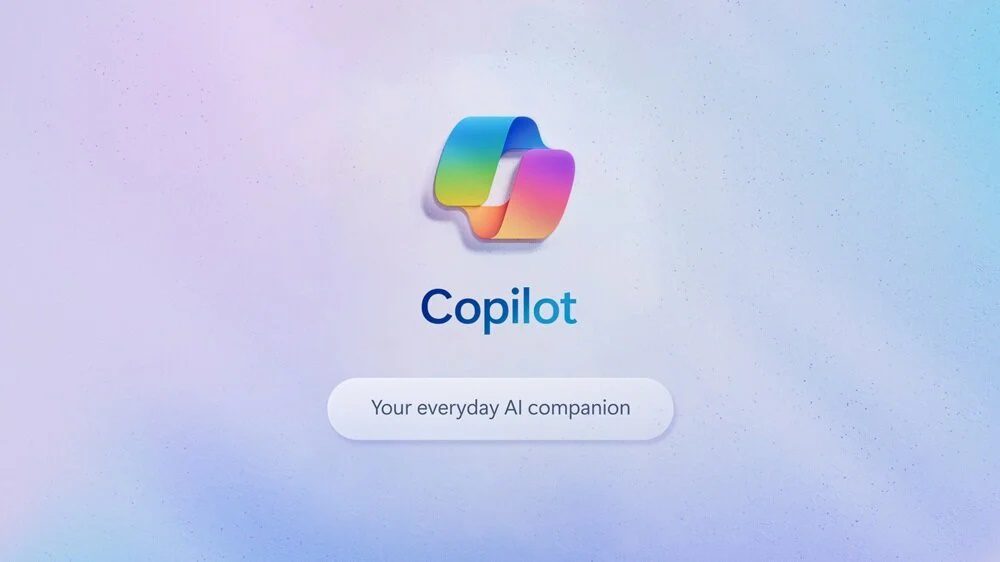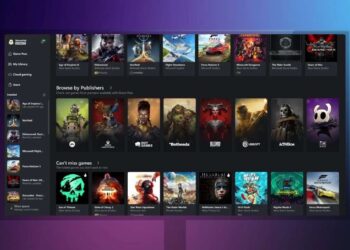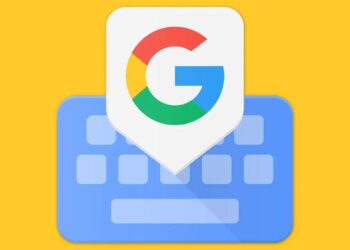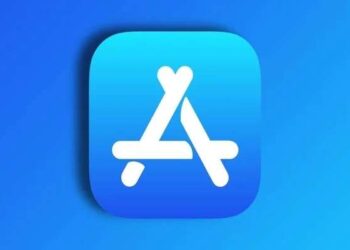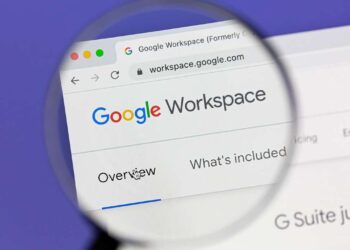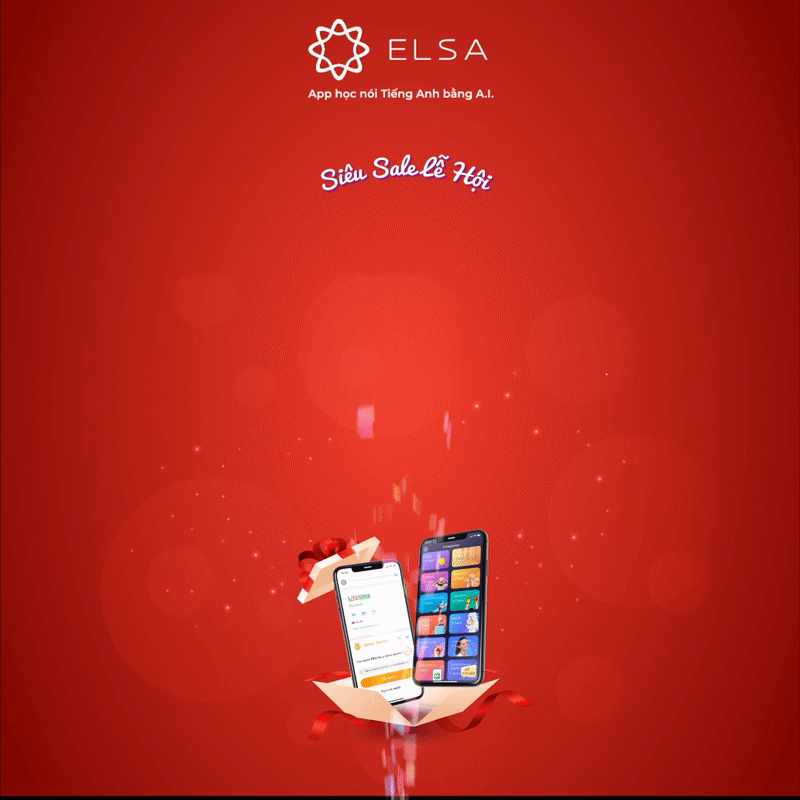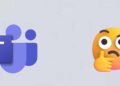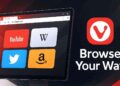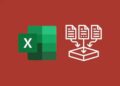Microsoft đang thử nghiệm tính năng tự khởi động Copilot và phần Cài đặt mới trong Windows 11.
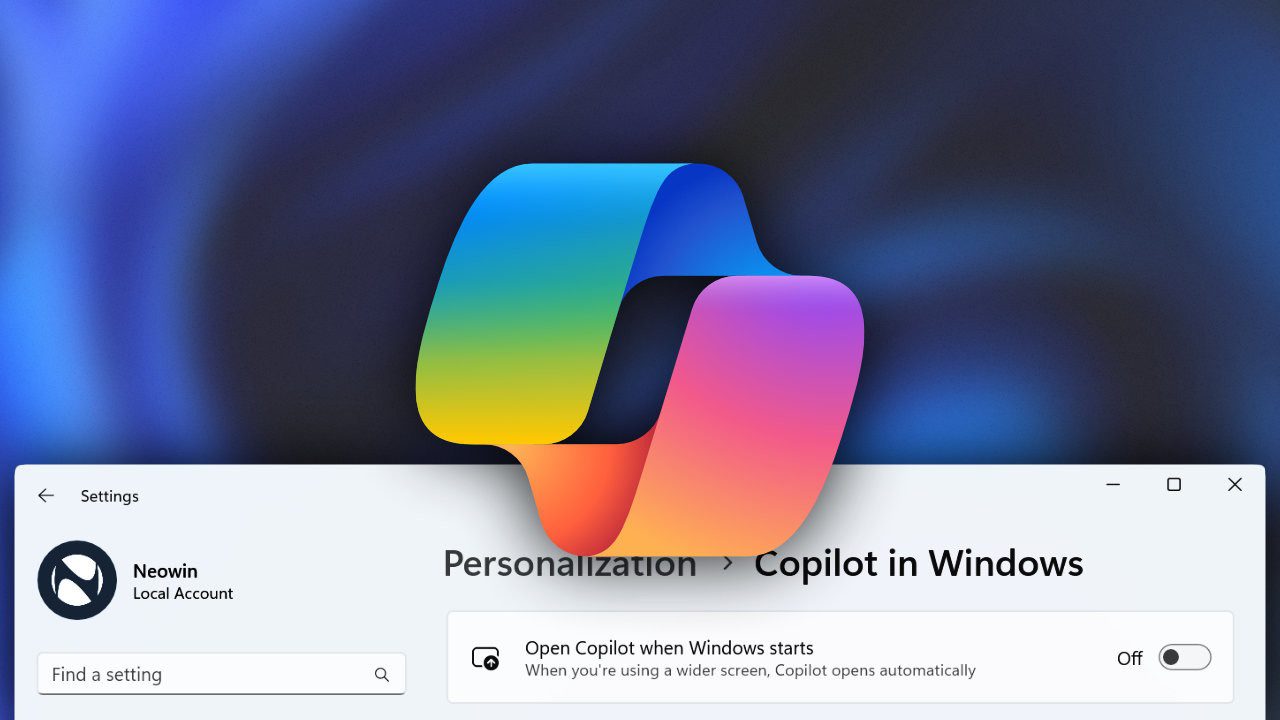
Windows build 23575, phát hành vào ngày 27 tháng 10 năm 2023, giới thiệu một tính năng ẩn mới cho Copilot. Microsoft đang thử nghiệm khả năng tự động chạy Copilot khi Windows khởi động, tuyên bố rằng người dùng có màn hình rộng hơn có thể dành một vài pixel để giúp trợ lý AI mới của công ty hiển thị ngay sau khi đăng nhập.
Bạn có thể mở Copilot khi khởi động trong phần ứng dụng Cài đặt mới (cũng bị ẩn). Microsoft chưa công bố tính năng này nên việc bật tính năng này yêu cầu thực thi lệnh bằng ứng dụng của bên thứ ba có tên ViVeTool. Tính đến thời điểm hiện tại, phần đó chỉ có một tùy chọn, nhưng bạn có thể mong đợi nhiều hơn từ Microsoft trong các bản cập nhật trong tương lai vì nó giúp Copilot có khả năng cao hơn và tích hợp tốt hơn vào Windows.
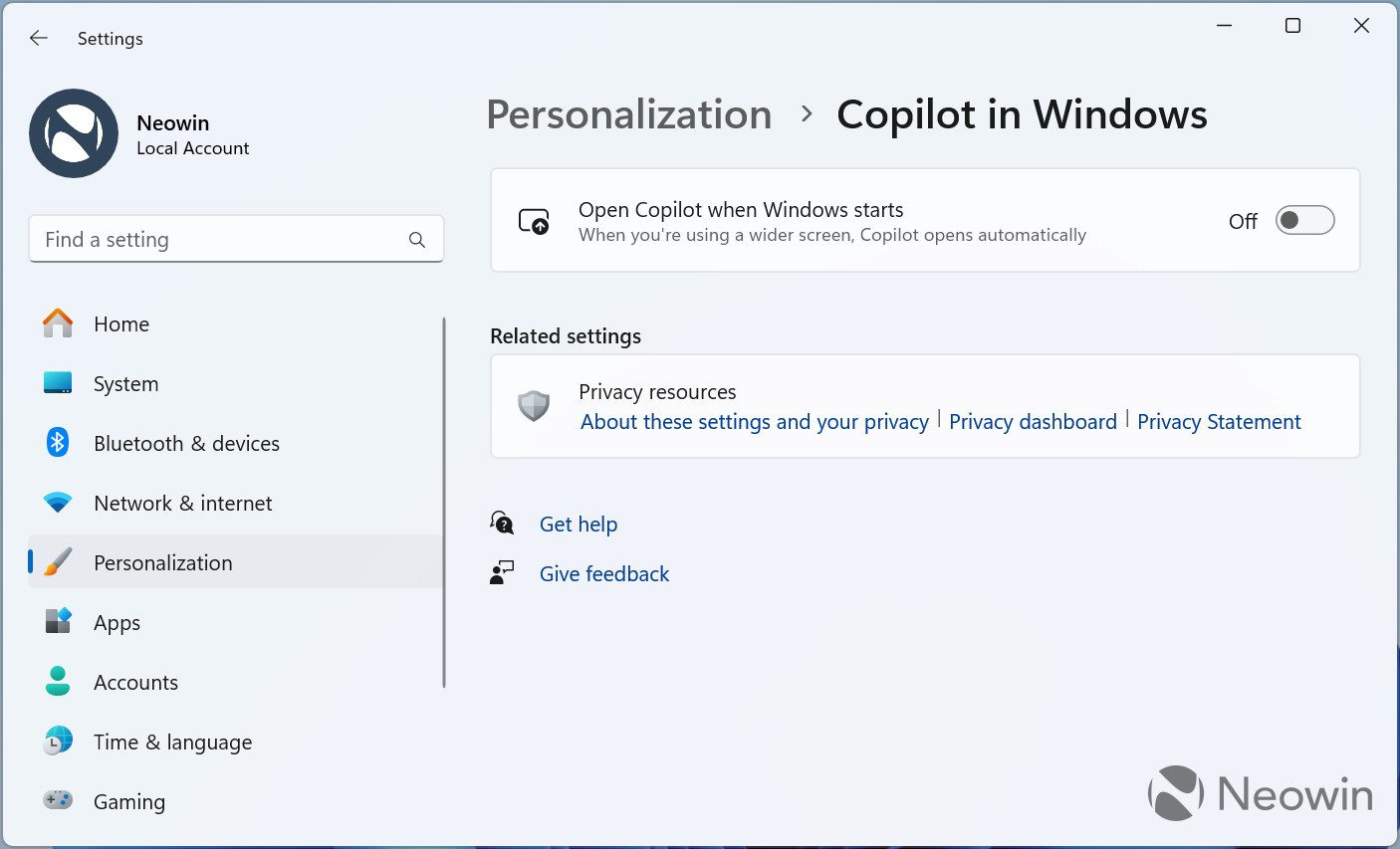
Thận trọng: Các tính năng không được thông báo thường ở dạng thử nghiệm, không ổn định hoặc không thể sử dụng được ở một vài khu vực. Sao lưu dữ liệu quan trọng trước khi kích hoạt chúng bằng ứng dụng ViVeTool. Hãy nhớ rằng sử dụng Windows 11 ổn định là cách tốt nhất để đảm bảo hệ thống của bạn không có lỗi nhất có thể.
Làm cách nào để bật tính năng tự khởi động Copilot trong Windows 11 build 23575?
- Tải xuống ViveTool từ GitHub và giải nén các tệp vào một thư mục thuận tiện và dễ tìm.
- Nhấn Win + X và chọn Terminal (Quản trị viên).
- Chuyển Windows Terminal sang cấu hình Dấu nhắc Lệnh bằng phím tắt Ctrl + Shift + 2 hoặc bằng cách nhấp vào nút mũi tên xuống ở đầu cửa sổ.
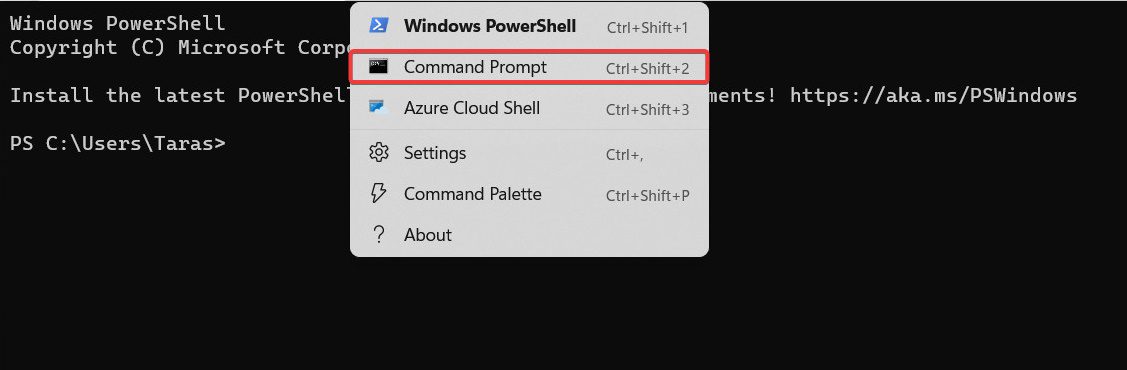
- Điều hướng đến thư mục chứa các tệp ViveTool bằng lệnh CD. Ví dụ: nếu bạn đã đặt ViveTool trong C:\Vive, hãy nhập CD C:\Vive.
- Nhập vivetool /enable /id:45690501 và nhấn Enter.
- Khởi động lại máy tính của bạn.
- Mở ứng dụng Cài đặt và đi tới Cá nhân hóa > Copilot trong Windows. Bật tùy chọn Open Copilot khi Windows khởi động.
Để hoàn nguyên các thay đổi, hãy thay thế /enable bằng /disable.
Ghi chú phát hành đầy đủ cho Windows 11 build 23575 có tại đây.